Doriți să aflați cum să partajați sau să delegați calendarul?
-
Partajarea calendarului în Outlook pentru Windows.
-
Partajarea calendarului în Outlook pentru Mac.
-
Partajarea calendarului în Outlook pe iOS sau Android.
-
Partajarea calendarului din Outlook pe web pentru business sau Outlook.com.
Notă: Multe dintre caracteristicile din noul Outlook pentru Windows funcționează la fel sau similar cu Outlook pe web. Dacă vă interesează să încercați noua experiență, consultați Introducere în noul Outlook pentru Windows.
Sunteți administrator IT care dorește să afle mai multe despre noua platformă de calendare partajate?
Am adus îmbunătățiri modului în care calendarele partajate din Microsoft 365 se sincronizează între aplicațiile dvs. Restul acestui articol are menirea de a-i ajuta pe administratorii IT să înțeleagă modificările care se lansează.
Îmbunătățirile sunt doar pentru calendarele partajate între persoane care utilizează Exchange Online. Nu există modificări pentru calendarele partajate atunci când calendarul cuiva este găzduit în Exchange local.
Cu aceste îmbunătățiri, administratorii IT și utilizatorii organizației lor se pot aștepta la:
-
Opțiuni de permisiuni unitare atunci când partajați un calendar. Consultați Partajarea unui calendar.
-
O modalitate simplă de a accepta o invitație de calendar partajat. Consultați Acceptarea unui calendar partajat.
-
Calendare partajate care se sincronizează pe toate dispozitivele, cu modificări care apar imediat. Consultați Sincronizarea și editarea calendarelor partajate.
Îmbunătăţiri
Îmbunătățirile de bază ale partajării pot fi rezumate după cum urmează:
-
Utilizatorii își pot partaja calendarul din orice versiune de Outlook și pot avea aceleași opțiuni de permisiune pentru toate versiunile.
-
Utilizatorii pot accepta cu ușurință invitații de calendar partajate din orice aplicație Outlook și pot vedea calendarele partajate pe toate dispozitivele lor.
-
Utilizatorii își pot vizualiza toate calendarele partajate pe orice dispozitiv sau aplicație de calendar. Dacă cineva modifică un calendar partajat, toate celelalte persoane care partajează calendarul vor vedea imediat modificările. Utilizatorii vor observa îmbunătățiri ale performanței și la vizualizarea și editarea calendarelor partajate. Utilizarea unui calendar partajat va fi la fel de rapidă și de fiabilă ca gestionarea propriului calendarului al utilizatorului.
Atunci când un utilizator își partajează calendarul cu alte persoane, acestea vor vedea experiența de calendar îmbunătățită după ce acceptă invitația. Cu toate acestea, dacă utilizatorul și-a partajat calendarul cu alții înainte de aplicarea acestor modificări, aceștia nu vor vedea automat îmbunătățirile.
Pentru a face upgrade calendarelor partajate existente la noua experiență de calendar partajat, cereți-le utilizatorilor să urmeze instrucțiunile din Upgrade-ul unui calendar partajat existent la noul model, din continuarea acestui articol. După ce utilizatorii fac upgrade la noul model, calendarele partajate se vor sincroniza cu telefoanele lor mobile. În viitor, calendarele partajate existente vor face upgrade automat, dar nu există nicio planificare exactă pentru acest proces de upgrade automat.
Cu sincronizarea instantanee activată, un calendar partajat reflectă imediat modificările efectuate de alte persoane. În prezent, nu toate tipurile de calendare partajate acceptă sincronizarea instantanee. Următoarele secțiuni descriu tipurile de calendare partajate și aplicații calendar care acceptă sincronizarea instantanee.
Sincronizarea instantanee este activată doar dacă ambii utilizatori sunt în aceeași entitate găzduită Microsoft 365 sau calendarul este partajat de un utilizator Outlook.com.
Tabelul de mai jos oferă mai multe detalii despre tipurile de configurații care acceptă sincronizarea instantanee. În viitor, sincronizarea instantanee va fi activată pentru toate calendarele partajate între utilizatorii Microsoft 365 și Outlook.com.
|
Proprietarul calendarului |
Destinatarul calendarului partajat |
Sincronizarea instantanee activată |
Note |
|---|---|---|---|
|
Microsoft 365 |
|
✔ |
|
|
Microsoft 365 |
|
– |
Sincronizarea are loc aproximativ la fiecare trei ore. Dacă partajarea externă nu este permisă pentru entitatea găzduită a proprietarului de calendar, aceasta este tratată ca și cum calendarul ar fi partajat cu un utilizator terț. |
|
Microsoft 365 |
Outlook.com sau |
– |
Această configurație generează în prezent un URL de tip Internet Calendar Subscription (ICS). Destinatarul calendarului partajat adaugă calendarul partajat utilizând URL-ul ICS, iar momentul sincronizării este determinat de serviciul de calendar al destinatarului. De exemplu, dacă destinatarul este în Outlook.com, calendarul se va actualiza aproximativ la fiecare trei ore. Dacă destinatarul este în Gmail.com, calendarul poate fi actualizat la fiecare 24 – 48 de ore. |
|
Outlook.com |
Outlook.com |
✔ |
|
|
Outlook.com |
Microsoft 365 |
✔ |
|
|
Outlook.com |
Un serviciu terț, cum ar fi Gmail.com |
– |
Această configurație generează în prezent un URL de tip ICS. Destinatarul adaugă calendarul partajat utilizând URL-ul ICS, iar momentul sincronizării este determinat de serviciul de calendar al destinatarului. De exemplu, dacă destinatarul este în Outlook.com, calendarul se va actualiza aproximativ la fiecare trei ore. Dacă destinatarul este în Gmail.com, calendarul poate fi actualizat la fiecare 24 – 48 de ore. |
Aplicații care acceptă sincronizarea instantanee:
-
Outlook pentru Windows
-
Outlook pentru Mac
-
Outlook pe web (OWA)
-
Outlook pentru iOS
-
Outlook pentru Android
-
Aplicații REST și Exchange ActiveSync
Notă: Exchange API-ul Web Services (EWS) nu va accepta sincronizarea instantanee.
Outlook pentru Windows: Utilizatorii pot verifica dacă îmbunătățirile calendarului partajat sunt activate sau dezactivate urmând instrucțiunile furnizate în acest articol.
Outlook pentru Mac:Dacă utilizatorul vizualizează calendarul partajat în Outlook pentru Mac, va vedea noua experiență de sincronizare dacă calendarul a fost adăugat acceptând o invitație de partajare sau dacă utilizatorul a adăugat calendarul partajat prin Fișier > Deschideți folderul altui utilizator. Totuși, dacă utilizatorul a adăugat contul drept cont delegat, acesta va beneficia de vechea experiență de sincronizare. Modificările pot apărea mai rapid în Outlook pe web, Outlook pentru iOS și Outlook pentru Android.
Outlook pe web, iOS și Android:Dacă utilizatorul o vizualizează pe Outlook pe web, Outlook pentru iOS sauOutlook pentru Android, noua experiență de sincronizare este în uz.
Detalii tehnice despre îmbunătățirile calendarelor partajate
Această secțiune descrie modul în care s-au realizat aceste îmbunătățiri și ce s-a schimbat în arhitectura calendarelor partajate din Microsoft 365.
Terminologie
Iată câțiva termeni pe care-i vom utiliza în această discuție:
-
Calendar partajat: Un calendar partajat cu permisiuni de vizualizare, editare sau permisiuni delegate
-
Proprietar: Persoana care partajează calendarul
-
Destinatar: Persoana cu care este partajat calendarul
-
Model vechi: Comportamentul vechi al calendarelor partajate
-
Model nou: Comportamentul nou al calendarelor partajate
Îmbunătățirile sunt aplicabile numai pentru calendarele partajate între utilizatori Exchange Online. Nu există modificări ale calendarelor partajate atunci când unul dintre utilizatori este găzduit în Exchange local.
|
Atribut |
Model vechi |
Model nou |
|---|---|---|
|
Cum este stocat calendarul partajat |
O intrare (similară cu un hyperlink) este stocată în cutia poștală a destinatarului. Intrarea indică spre cutia poștală a proprietarului, dar nu stochează date de calendar în cutia poștală a destinatarului. |
Un calendar nou este creat în cutia poștală a destinatarului și acesta conține o copie a calendarului proprietarului (începând cu un an înaintea datei de acceptare). |
|
Cum accesează destinatarul calendarul partajat |
Citește și scrie direct din cutia poștală a proprietarului. |
Citește din copia locală a calendarului partajat stocată în cutia poștală a destinatarului. Dar scrie direct în cutia poștală a proprietarului și se sincronizează înapoi la copia locală a calendarului partajat în cutia poștală a destinatarului. |
|
Cum sincronizează modificările calendarul partajat |
Aplicația interoghează periodic cutia poștală a proprietarului și sincronizează modificările. |
Serviciul sincronizează instantaneu modificările din copia locală a destinatarului. Acest lucru declanșează o notificare push în aplicație, care sincronizează instantaneu modificările. |
|
Aplicațiile pe care destinatarul le poate utiliza pentru a accesa calendarul partajat |
|
|
Pentru mai multe detalii, consultați Diferențe de funcționalitate în calendarele partajate cu model nou în continuarea acestui articol.
Utilizatorii care acceptă o nouă invitație de calendar partajat utilizând cea mai recentă versiune a unui client Outlook încep automat să utilizeze noul model de partajare a calendarelor.
Cea mai simplă modalitate ca un utilizator să verifice dacă are îmbunătățirile (adică noul model de partajare a calendarului) este să verifice dacă respectivul calendar partajat apare pe telefonul mobil. Dacă da, calendarul partajat a făcut deja upgrade la noul model. Utilizatorii din Outlook pentru Windows pot verifica dacă sunt activați pentru îmbunătățirile calendarului partajat, urmând instrucțiunile furnizate în acest articol.
Atunci când utilizați cea mai recentă versiune a unui client Outlook, un calendar partajat cu un utilizator ar trebui să comute automat la utilizarea noilor îmbunătățiri de partajare a calendarului. Totuși, dacă acest lucru nu se întâmplă, un utilizator poate crea din nou calendarul partajat utilizând una dintre cele două opțiuni de mai jos:
-
Proprietarul calendarului partajează din nou calendarul. Proprietarul calendarului poate face acest lucru din orice aplicație Outlook, inclusiv Outlook pentru iOS sau Outlook pentru Android. Utilizatorul ar trebui apoi să accepte invitația la calendarul partajat utilizând o versiune mai recentă a unui client Outlook (dacă utilizatorul acceptă invitația utilizând o versiune mai veche de Outlook, calendarul partajat nu va fi activat cu îmbunătățirile actualizate). Calendarele partajate existente nu trebuie să fie eliminate înainte de a accepta din nou.
-
Utilizatorul șterge și deschide din nou calendarul. Această opțiune nu necesită să solicitați proprietarului să partajeze din nou calendarul. Utilizatorul trebuie pur și simplu să utilizeze o versiune mai recentă a unui client Outlook pentru a șterge și a deschide din nou calendarul partajat. Acest lucru uprades calendar automat în cazul în care utilizatorul a fost acordat în mod explicit acces la calendarul proprietarului. Dacă utilizatorul a obținut acces prin intermediul grupului Implicit (Organizația mea) sau printr-un Grup de securitate, nu i se va face upgrade copiei calendarului. Dacă utilizatorul efectuează această acțiune în Outlook pentru Windows, clientul Outlook trebuie să fie activat pentru îmbunătățiri, așa cum este descris în acest articol.
Notă: În Outlook pentru iOS și Android, opțiunea de a adăuga un calendar partajat este disponibilă sub modulul de calendar: Faceți clic pe imaginea de profil din partea stângă sus pentru a vizualiza lista de calendare, faceți clic pe pictograma + din stânga sus și selectați Adăugare calendare partajate.
Metode pentru sincronizarea calendarelor partajate
Această secțiune arată unde și când are loc sincronizarea instantanee în starea curentă a lucrului. Următorul tabel afișează tipurile de sincronizare care există pentru calendarele partajate în noul model.
|
Metoda de actualizare |
Cum se sincronizează modificările |
Calendare acceptate (în prezent) |
|---|---|---|
|
Actualizări instantanee |
Modificările se sincronizează instantaneu. Acest lucru se aplică pentru calendarele partajate între utilizatori din aceeași entitate găzduită Microsoft 365 sau cele partajate de un utilizator Outlook.com. |
|
|
Actualizări periodice |
Modificările se sincronizează periodic (în trei ore, în majoritatea cazurilor). Destinatarii nu vor vedea modificările pe un calendar partajat imediat, dar copia va fi actualizată la fiecare câteva ore. |
|
|
Abonament ICS |
Un URL Internet Calendar Subscription (ICS) este generat atunci când se partajează calendarul. Destinatarul poate utiliza această adresă URL pentru a adăuga calendarul partajat la orice serviciu de calendar pe care îl utilizează. Cu URL-urile ICS, serviciul de calendar al destinatarului alege când să sincronizeze calendarul pentru a primi actualizări noi. Dacă destinatarul este utilizator Outlook.com, sincronizarea va avea loc aproximativ la fiecare trei ore. |
|
Sincronizarea instantanee pentru partajarea în afara entității găzduite nu este acceptată în prezent. Deși puteți partaja în aceste configurații, sincronizarea va avea loc periodic. Există două tipuri de partajare între entități găzduite:
-
De la Microsoft 365 la alt utilizator Microsoft 365 (dacă este activată partajarea externă).
Se creează un calendar partajat complet, dar sincronizarea va avea loc aproximativ la fiecare trei ore. Sincronizarea instantanee va fi activată în cele din urmă pentru această configurare.
-
De la Microsoft 365 la un utilizator Outlook.com. Dacă partajarea externă este dezactivată, și partajarea cu un alt utilizator Microsoft 365 se încadrează în acest grup.
Atunci când se partajează este generat un URL ICS, iar destinatarul îl poate utiliza pentru a-l adăuga la orice serviciu de calendar. Cu un abonament ICS, serviciul de calendar al destinatarului alege când să sincronizeze abonamentul ICS pentru a primi actualizări noi. Dacă destinatarul este utilizator Outlook.com sau Microsoft 365, sincronizarea va avea loc aproximativ la fiecare trei ore.
Partajarea cu un utilizator dintr-un serviciu extern, cum ar fi Gmail, este un alt tip de partajare a calendarelor. În aceste scenarii, se generează un URL de tip Internet Calendar Subscription (ICS) care face legătura la calendarul proprietarului. Destinatarii pot utiliza această adresă URL pentru a vizualiza calendarul într-un browser web sau îl pot adăuga la propriul serviciu de calendar, adăugând un calendar de pe internet cu ajutorul URL-ului ICS. Cu abonamentele ICS, serviciul de calendar al destinatarului alege când să sincronizeze abonamentul ICS pentru a primi actualizări noi. Dacă destinatarul este utilizator Outlook.com, sincronizarea va avea loc aproximativ la fiecare trei ore. Dacă destinatarul utilizează alt serviciu de calendar, cum ar fi Gmail.com, sincronizarea poate să nu aibă loc la fel de frecvent.
Diferențe de funcționalitate în noile modele de calendare partajate
Calendarele partajate care utilizează noul model diferă de modelul vechi în mai multe privințe, inclusiv mementourile, permisiunile, întâlnirile delegate și clienții terți.
În trecut, nu exista un set constant de opțiuni la nivel de permisiune pentru toți clienții Outlook. În cadrul acestor îmbunătățiri, clienții Outlook actualizați vor afișa un set simplificat și unitar de niveluri de permisiune pentru partajare.
Ca parte a îmbunătățirilor aduse calendarului partajat, clienții Outlook actualizați afișează acum un set simplificat de niveluri de permisiune de partajare, așa cum este descris în tabelul următor. Nivelurile de permisiune dintre "doar în citire" și "editare" sunt încă configurabile, dar numai de un administrator care utilizează cmdleturile Add-MailboxFolderPermission sau Set-MailboxFolderPermission . Toate permisiunile intermediare sunt descrise ca "Particularizate" atunci când proprietarul calendarului vizualizează permisiunile de partajare.
Logica client complexă și predispusă la erori pentru a evalua aceste permisiuni intermediare a fost, de asemenea, eliminată de îmbunătățirile calendarului partajat. Clienții sunt informați doar dacă utilizatorul poate să vizualizeze sau să editeze calendarul partajat. Permisiunile intermediare nu sunt impuse de clienți. De exemplu, autorilor nu le este blocată posibilitatea de a încerca să editeze evenimente din calendarul partajat. Serviciul evaluează toate nivelurile de permisiune și împiedică autorul să editeze evenimente din calendar. Atunci când sunt acordate permisiuni complexe, vă recomandăm să informați utilizatorii despre ce pot face și ce nu pot face pentru evenimentele din calendar.
|
Nivelurile de permisiuni moștenite |
Nivelurile de permisiuni simplificate |
|---|---|
|
Nepartajat |
Nepartajat |
|
Fără |
Fără |
|
Timp liber/ocupat Doar disponibilitate |
Poate vedea când sunt ocupat |
|
Timp liber/ocupat, subiect, locație Detalii limitate |
Poate vedea titluri și locații |
|
Recenzent Detalii complete |
Poate vedea toate detaliile |
|
Editor |
Poate edita |
|
Proprietar Editor care publică Autor care publică Autor Autor care nu editează Colaborator Particularizat |
Particularizat |
|
Delegare |
Delegare |
Dacă proprietarul utilizează Outlook pe web, Outlook pentru iOS, Outlook pentru Android sau Outlook pentru Mac pentru a modifica permisiunile, copia calendarului ce aparține destinatarului este resincronizată imediat la noul nivel de permisiune.
Dacă proprietarul utilizează o altă aplicație pentru a modifica permisiunile, calendarul va fi sincronizat din nou în următoarele câteva ore, dar nu imediat.
Dacă proprietarul elimină permisiunile unei persoane din calendar, această acțiune va fi detectată în câteva ore și se va întâmpla unul dintre aceste trei lucruri:
-
Dacă destinatarul este în aceeași organizație și proprietarul calendarului are utilizatorul Organizația mea (implicit) setat la altă permisiune decât Fără, calendarul destinatarului va fi actualizat pentru a reflecta nivelul de permisiune implicit al utilizatorului. Calendarul partajat va rămâne în noul model, dar poate avea un alt nivel de permisiune.
-
Dacă destinatarul este în aceeași organizație și proprietarul calendarului nu își partajează calendarul cu utilizatorul Organizația mea (implicit), calendarul partajat va fi eliminat din cutia poștală a destinatarului. Destinatarul nu mai va vedea calendarul partajat în lista sa de calendare.
-
Dacă destinatarul este într-o altă organizație, calendarul partajat nu se mai sincronizează, dar nu este eliminat.
Delegații au putut vedea întotdeauna mesajele de întâlnire delegate pe telefonul mobil, deoarece invitațiile se primesc în inbox. Cu toate acestea, în trecut, delegații nu aveau indicii care să le spună dacă invitația la întâlnire era pentru ei sau pentru persoanele ai căror delegați erau.
Pentru a accepta mai bine acest scenariu, Outlook pentru iOS și Outlook pentru Android au adăugat o interfață de utilizare ce clarifică destinatarul invitației la întâlnire. De exemplu, textul „Primit pentru Andrei Pescariu” din următoarele capturi de ecran indică faptul că invitația și mesajele de e-mail sunt pentru Andrei, nu sunt pentru delegat.
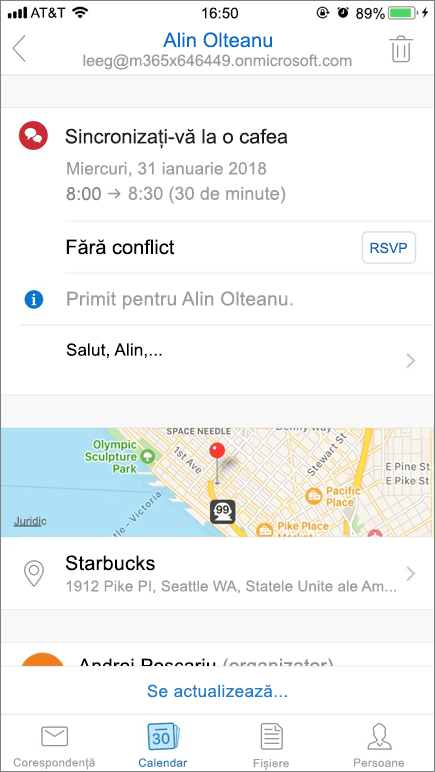 |
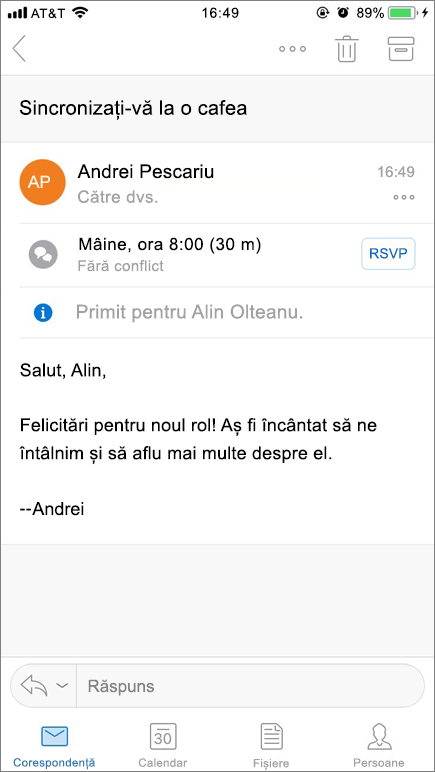 |
Noul model de partajare a calendarelor diferă în clienții de e-mail terți în câteva scenarii, descrise mai jos.
-
În clienții EAS, destinatarii cu permisiuni doar în citire vor vedea opțiunea de a crea o întâlnire sau de a răspunde la o întâlnire în acel calendar doar în citire. Acest lucru se va salva local în memoria cache a clientului, dar modificările sunt respinse de server. Modificările destinatarului nu se vor reflecta în calendarul proprietarului, deoarece nu au permisiuni de editare. Această problemă apare deoarece clienții EAS nu fac diferența între permisiunile doar în citire și cele doar în citire pentru calendarele partajate și tratează toate calendarele ca editabile.
-
Unii clienți terți au o logică de partea clientului pentru a adăuga întotdeauna utilizatorul curent ca participant la întâlniri. Prin urmare, dacă utilizatorul folosește aplicațiile de calendar native pe telefon și vede o întâlnire din calendarul altei persoane, își poate vedea numele în lista de participanți. Acest lucru se întâmplă doar dacă vizualizează calendarul într-o aplicație de calendar terță; când vede aceeași întâlnire pe Outlook pentru iOS sau Outlook pentru Android, nu-și va vedea numele în lista de participanți.
-
Nu acceptăm îmbunătățirile calendarelor partajate pentru clienții bazați pe EWS, așa că îmbunătățirile nu sunt disponibile în aplicațiile de calendar care utilizează EWS, cum ar fi Mac OS X.
Note:
-
Versiunile mai vechi deOutlook pentru Mac utilizează EWS și afișează calendarele partajate moștenite care nu au aceste îmbunătățiri.
-
Aplicația Calendar din Mac OS X utilizează EWS și afișează calendare partajate moștenite care nu au aceste îmbunătățiri.
-
Întrebări frecvente
-
Când vor absolvi aceste îmbunătățiri ale stării de "previzualizare" în Outlook pentru Windows?
-
Am absolvit experiența de "previzualizare" în toate canalele de actualizare Microsoft 365 (Canalul Curente, Canalul enterprise lunar și canalul Semi-Annual). Îmbunătățirile calendarului partajat sunt activate automat pentru Canalul curente și canalul enterprise lunar, începând cu versiunea 2112 și pentru canalul Semi-Annual Enterprise, începând cu versiunea 2202. Se recomandă insistent ca delegații să fie plasați pe Canalul Enterprise lunar sau pe Canalul Curent pentru a obține cea mai bună experiență și cele mai recente îmbunătățiri.
-
Nu doresc sincronizarea calendarelor utilizatorilor mei cu telefoanele mobile. Ce setări pot utiliza pentru a o dezactiva?
-
Nu avem în plan să permitem dezactivarea îmbunătățirilor calendarului partajat pentru entitățile găzduite.
-
Utilizatorii mei sunt îngrijorați de datele utilizate atunci când calendarele partajate se sincronizează cu telefoanele mobile. Ce să le spun?
Dacă debifați opțiunea calendar partajat din lista de calendare, Outlook pentru iOS șiOutlook pentru Android nu vor sincroniza calendarele care nu sunt selectate. Majoritatea aplicațiilor de calendar mobile trebuie să urmeze același comportament.
-
Acest lucru se aplică și pentru calendarele de resurse?
Orice calendar care poate fi partajat este eligibil pentru aceste îmbunătățiri. Dacă un utilizator partajează calendarul personal, un calendar cutie poștală partajată sau un calendar cutie poștală de resurse, iar destinatarul acceptă utilizând Outlook pe web, Outlook pentru iOS sau Outlook pentru Android, va începe să vadă aceste îmbunătățiri.
Cu toate acestea, pentru cutiile poștale de resurse în special, există câteva inconsistențe cu afișarea permisiunilor în lista de permisiuni Outlook comparativ cu lista de permisiuni din Centrul de administrare. Încercăm să facem permisiunile să se afișeze constant. Cu toate acestea, funcționalitatea de calendar partajat funcționează așa cum este descris mai sus pentru calendarele cutie poștală de resurse, iar destinatarul va putea vedea calendarul de resurse pe telefonul mobil.
-
Acceptați partajarea unui calendar cu grupuri Microsoft 365?
Nu încă, dar este pe lista noastră de priorități. În prezent puteți partaja calendarele cu utilizatorii individuali sau cu grupurile de securitate.
-
Aceste modificări vor simplifica adăugarea mai multor delegați de calendar pentru o singură persoană?
Cu ajutorul acestor îmbunătățiri, mai ales al sincronizării mai rapide, va fi mai ușor ca mai multe persoane să gestioneze același calendar, dar scenariul cu mai mulți delegați nu se numără printre obiectivele îmbunătățirilor inițiale. Pentru o experiență optimă, ar trebui ca o singură persoană să gestioneze calendarul partajat.
-
Există alte probleme de care ar trebui să știu?
Articolul Probleme cunoscute cu îmbunătățirile calendarului partajat Outlook pentru desktop listează câteva probleme recente, cunoscute.
Îmbunătățiri ale calendarului pentru toți clienții
Mai jos se află rezumatul îmbunătățirilor de calendar pentru toți clienții Outlook.
|
Îmbunătățire |
Web |
PC* |
Mac* |
iOS |
Android |
|
|
Împarte un calendar cu permisiuni simplificate |
✔ |
✔ |
✔*** |
✔ |
✔ |
|
|
Acceptarea unui calendar astfel încât să folosească noul model |
✔ |
✔ |
✔*** |
✔ |
✔ |
|
|
Sincronizarea instantanee prin noul model |
✔ |
✔** |
✔*** |
✔ |
✔ |
*Se aplică doar pentru clienții care au achiziționat Aplicații Microsoft 365 pe bază de abonament lunar sau anual și care au instalat Office utilizând Clic și Pornire (C2R).
**Activat în mod implicit pentru Canalul enterprise lunar și Canalul curent pe versiunea 2112 sau o versiune mai recentă și activat în mod implicit pentru clienții canalului Semi-Annual începând cu versiunea 2202.
***Disponibilă începând cu versiunea 16.23.326.1.
Subiecte asociate
Partajarea calendarului în Outlook pe web pentru firme
Delegarea calendarului în Outlook pe web pentru business
Gestionarea calendarului altei persoane în Outlook pe web










